各製品の資料を入手。
詳細はこちら →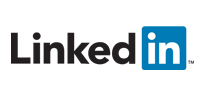
CData


こんにちは!ドライバー周りのヘルプドキュメントを担当している古川です。
SAS は、高度なアナリティクス、多変量解析、BI、データ管理、予測分析のためのソフトウェアです。SAS とCData ODBC Driver for LinkedIn を合わせて使うことで、SAS からリアルタイムLinkedIn のデータへデータベースライクにアクセスできるようになり、レポーティング、分析能力を向上できます。本記事では、SAS でLinkedIn のライブラリを作成し、リアルタイムLinkedIn に基づいたシンプルなレポートを作成します。
CData ODBC ドライバーは、ドライバーに組み込まれた最適化されたデータ処理により、SAS でリアルタイムLinkedIn のデータを送受信する場合に圧倒的なパフォーマンスを提供します。SAS からLinkedIn に複雑なSQL クエリを発行すると、ドライバーはフィルタや集計などのサポートされているSQL 操作をLinkedIn に直接プッシュし、組み込みSQL エンジンを利用して、サポートされていない操作(一般的にはSQL 関数とJOIN 操作)をクライアント側で処理します。組み込みの動的メタデータクエリを使用すると、SAS でLinkedIn を簡単にビジュアライズおよび分析できます。
CData ODBC ドライバは、以下のような特徴を持ったリアルタイムデータ連携ソリューションです。
CData ODBC ドライバでは、1.データソースとしてLinkedIn の接続を設定、2.SAS 側でODBC Driver との接続を設定、という2つのステップだけでデータソースに接続できます。以下に具体的な設定手順を説明します。
まずは、本記事右側のサイドバーからLinkedIn ODBC Driver の無償トライアルをダウンロード・インストールしてください。30日間無償で、製品版の全機能が使用できます。
以下は、LinkedIn に接続するための情報と、Windows およびLinux 環境でDSN を構成するためのステップです。
LinkedIn はOAuth 2 認証標準を使用します。LinkedIn にアプリを登録して、OAuthClientId およびOAuthClientSecret を取得する必要があります。 詳細はヘルプドキュメントを参照してください。DSN を構成する際に、Max Rows プロパティを定めることも可能です。これによって返される行数を制限するため、ビジュアライゼーション・レポートのデザイン時のパフォーマンスを向上させるのに役立ちます。
未指定の場合は、初めにODBC DSN(data source name)で接続プロパティを指定します。ドライバーのインストールの最後にアドミニストレーターが開きます。Microsoft ODBC Data Source Administrator を使用して、ODBC DSN を作成および構成できます。
Linux 環境にCData ODBC Driver for LinkedIn をインストールする場合、ドライバーのインストールによりシステムDSN が事前定義されます。システムデータソースファイル(/etc/odbc.ini) を編集し、必要な接続プロパティを定義することで、DSN を変更できます。
[CData LinkedIn Sys]
Driver = CData ODBC Driver for LinkedIn
Description = My Description
OAuthClientId = MyOAuthClientId
OAuthClientSecret = MyOAuthClientSecret
CallbackURL = http://localhost:portNumber
CompanyId = XXXXXXX
これらの構成ファイルの使用に関する具体的な情報については、ヘルプドキュメントを参照してください。
CData ODBC Driver for LinkedIn に基づくライブラリを追加することで、SAS でLinkedIn に接続します。
SAS は、ローコードのポイントアンドクリッククエリツールを使用するか、PROC SQL とカスタムSQL クエリのプログラムを使うことで、データのクエリをネイティブにサポートします。SAS でビューを作成すると、ビューがクエリされるたびに定義クエリが実行されます。これは、レポート、チャート、分析について常にリアルタイムLinkedIn のデータにクエリを実行することを意味します。
proc sql;
create view companystatusupdates_view as
select
visibilitycode,
comment
from
odbclib.companystatusupdates
where
EntityId = '238';
quit;
ローカルビューを作成すると、パワフルなSAS 機能を使用してLinkedIn のデータをレポート、ビジュアライズ、またはその他の方法で分析できます。PROC PRINT を使用して簡単なレポートを印刷し、PROC GCHART を使用してデータに基づいた基本的なグラフを作成しましょう。
proc print data=companystatusupdates; title "LinkedIn CompanyStatusUpdates Data"; run;
proc gchart data=companystatusupdates;
pie visibilitycode / sumvar=comment
value=arrow
percent=arrow
noheading
percent=inside plabel=(height=12pt)
slice=inside value=none
name='CompanyStatusUpdatesChart';
run;
このようにCData ODBC ドライバと併用することで、270を超えるSaaS、NoSQL データをコーディングなしで扱うことができます。30日の無償評価版が利用できますので、ぜひ自社で使っているクラウドサービスやNoSQL と合わせて活用してみてください。
CData ODBC ドライバは日本のユーザー向けに、UI の日本語化、ドキュメントの日本語化、日本語でのテクニカルサポートを提供しています。





